
オプション1:Googleの音声入力
AndroidおよびiOSオペレーティングシステムを実行しているデバイスでは、Google付録のパラメータを使用してOK Googleコマンドを設定できます。これらの目的のために、推測が簡単なので、このプログラムは、Google Play MarketまたはApp Storeからダウンロードして現在のバージョンに更新されます。追加の設定
- Google付録の「音声入力」の補助パラメータに値する。 「言語」のセクションでは、後でどの音声要求が機能するかに基づいて、目的の文字列の長いクランプでメインオプションを指定できます。
- サウンド関数では、アプリケーションは検索クエリからメインテキストを決定できます。視覚的条件を担当するパラメータは2つしかありません:すべての要求またはヘッドセットを介してのみ。
- 音声認識ページでは、インターネットに接続せずに音声入力機能を使用するには、Language Packをデバイスのメモリにダウンロードできます。これらの目的のために、パーティションを開くのに十分なもので、「All」タブに移動して目的のオプションを選択します。
- 次の項目「検閲」を使用すると、Sparsを使用して生成されたテキスト内のわいせつな式を自動的に隠すことができます。電源を入れたり切断したりするには、スライダーの近くに移動するだけです。
- 最後のヘッドセットブロック内のパラメータは、Googleアプリケーションと接続されているヘッドセットの対話を担当します。たとえば、ここではBluetoothデバイスを介してオーディオを録音することも、コマンドロックの制限を削除することもできます。



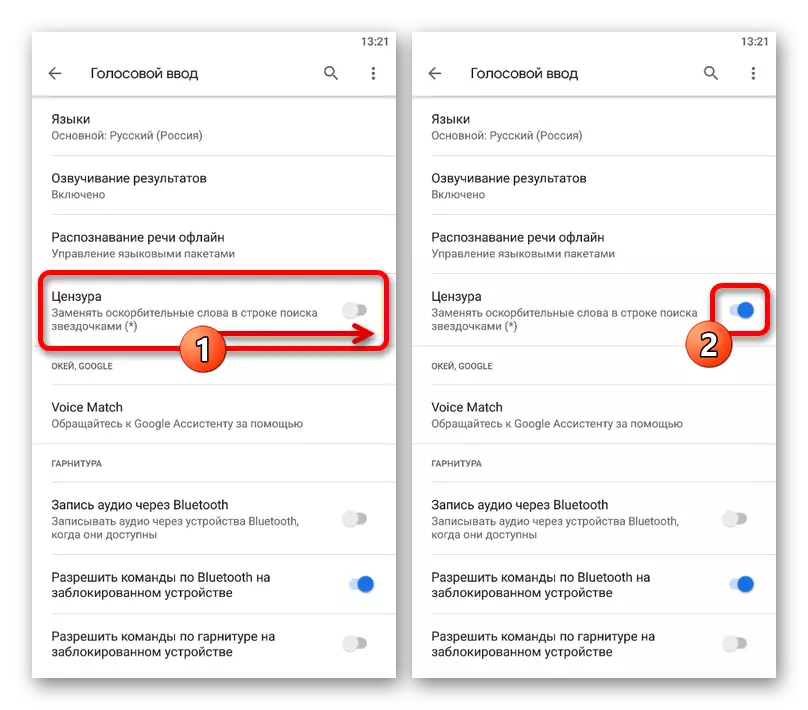
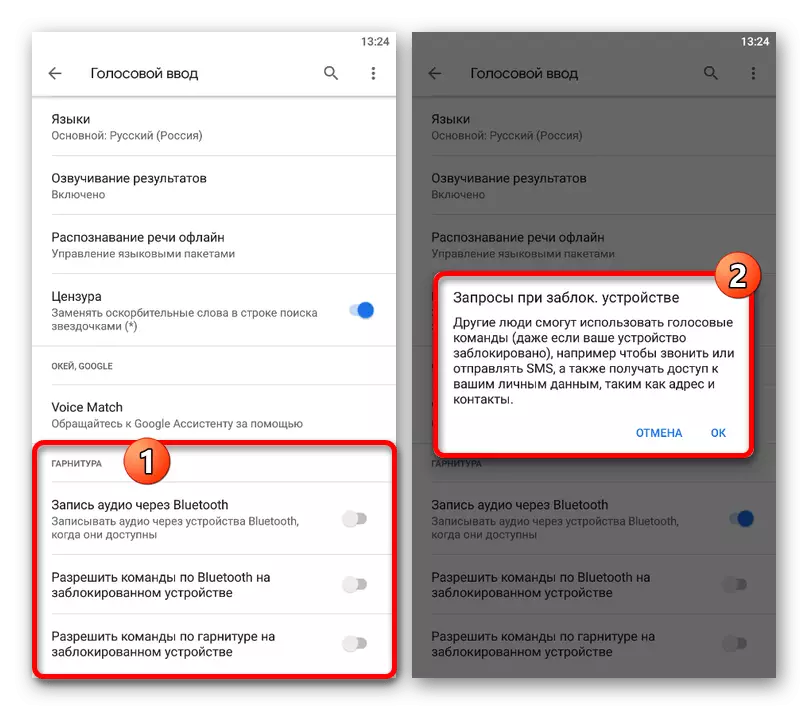
私たちは、「音声入力」に関連したすべてのGoogleアプリケーション、特に大丈夫、Googleチームによって教えてみました。残念ながら、設定はそんなにここではないので、何かを調整できない場合は、アシスタントに頼ることをお勧めします。
オプション2:Google Assistant Settings.
検索だけでなく、画面に触れずにさまざまなタスクを実行することで、スマートフォンの音声管理の機能を大幅に拡大します.Google Assistantを使用できます。このアプリケーションが正しく機能するためには、前の場合と同様に、オフィシャルストアから最新バージョンのソフトウェアをダウンロードし、内部パラメータに変更を加えます。
続きを読む:
Google Assistantを有効にします
Google Assistantの設定方法
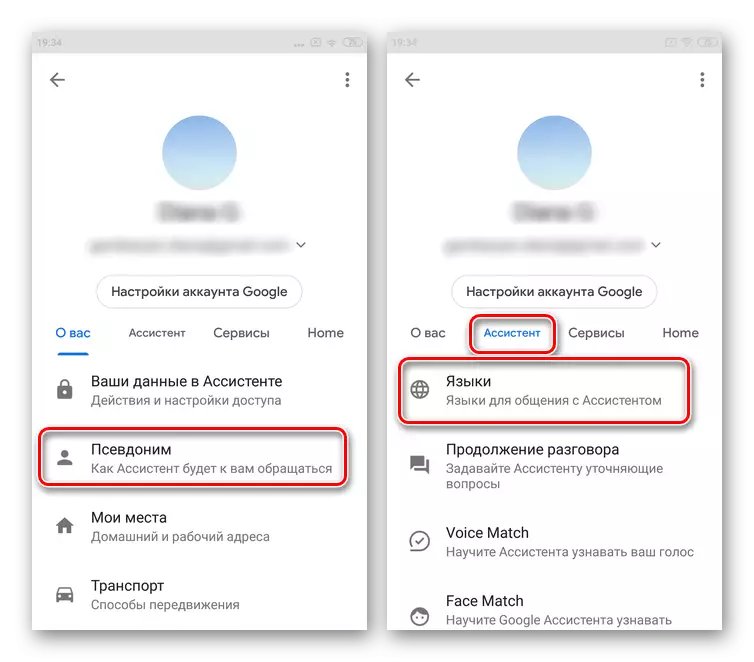
アシスタントを正しく操作するには、コマンドが稼得しない場合があるため、Googleアプリケーションからパラメータの最初のオプションを無視しないでください。さらに、セットアップに困難な場合は、別の命令でソリューションのリストをよく理解できます。
スマートフォンでOK Googleの作業に関する問題のトラブルシューティング
